2020-02-18 18:00
有什么录屏软件好用?众所周知,目前网络上的录屏软件有很多!但是在功能以及使用方法等方面存在的差异也是不少,比方说:有的录屏软件录制的视频不清晰、有的录屏软件运行的时候导致电脑卡顿、有的录屏软件录制视频不能录声音等等。那么,电脑上有什么录屏软件好用呢?其实您无需担心,这里小编将为大家推荐两款,一起来看下吧。

推荐一:办公录屏软件
这里小编为大家推荐的第一款是办公录屏软件,即“PPT录屏”。首先,准备好需要录屏的内容,并打开电脑上新建号的PPT文件。然后,点击“插入”设置中的“屏幕录制”选项。最后,勾选好录屏的区域,并点击“开始录制”按钮即可。
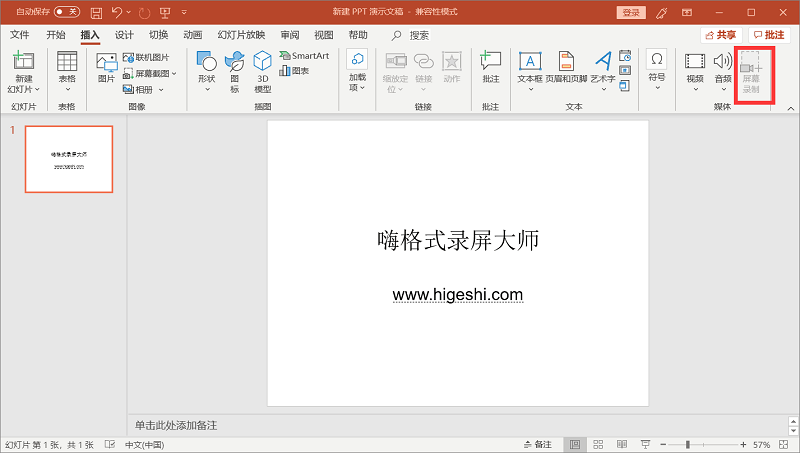
推荐二:专业录屏软件
这里小编为大家推荐的第二款是专业录屏软件,即“嗨格式录屏大师”。它是一款能够音画同步录制电脑桌面操作、在线课程、摄像头录制等屏幕活动的专业级录屏软件。具有简单易用、灵活快捷、高清录制、一键导出等特色,非常适合电脑小白。

录屏的方法:
首先,您可以自行获取软件进行安装。之后,进入到软件当中,选择录屏模式。目前嗨格式录屏大师有五大录屏模式。包括:全屏录制、区域录制、摄像头录制、游戏模式和录音模式。一般情况下,录屏选择“全屏录制”模式。如果您只需要录屏的部分区域,也可以选择“区域录制”模式。如果您录屏的内容是游戏,也可以直接选择“游戏”模式。
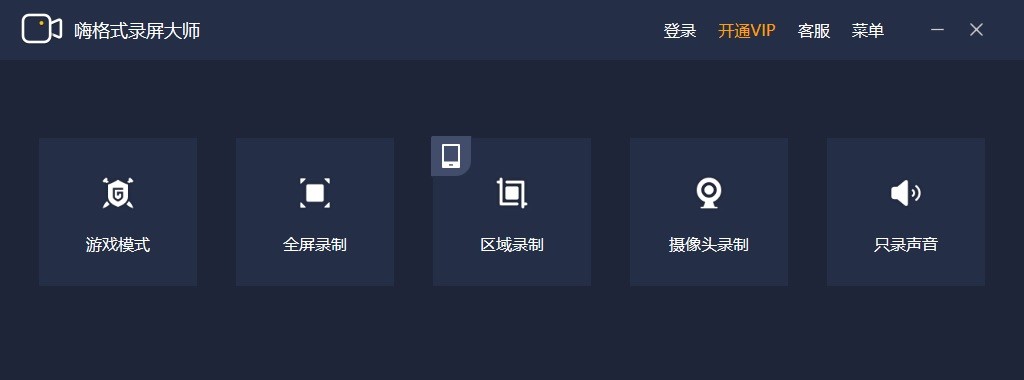
然后,根据自身需求以及需要录屏的内容时长,对视频参数和视频文件保存路径等等进行设置。设置内容包括:视频格式、视频清晰度、视频帧率、声音来源、定时计划录制、水印自定义设置等等。这里提醒大家,要确保所选视频文件保存目录空间大小充足,避免录屏过程当中出现问题。
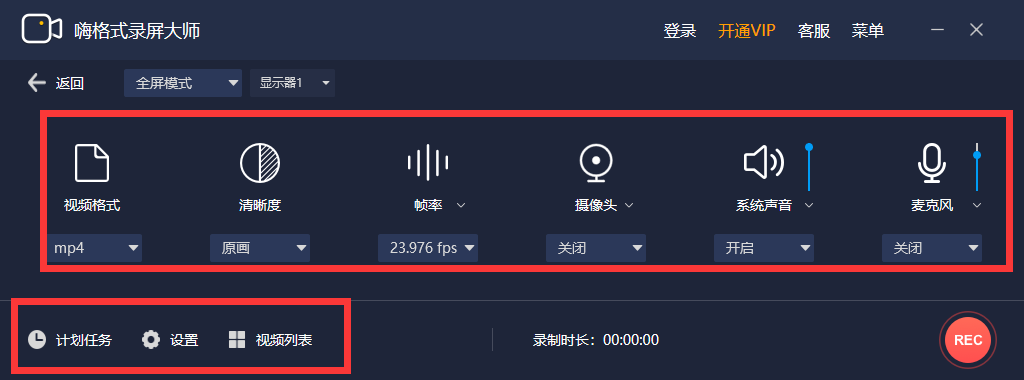
设置全部完成之后,需要对上述操作进行检查。确认无误后,打开需要录屏的内容,并点击“开始录制”按钮即可。录屏完成,点击“停止录制”按钮即可一键保存录屏文件。
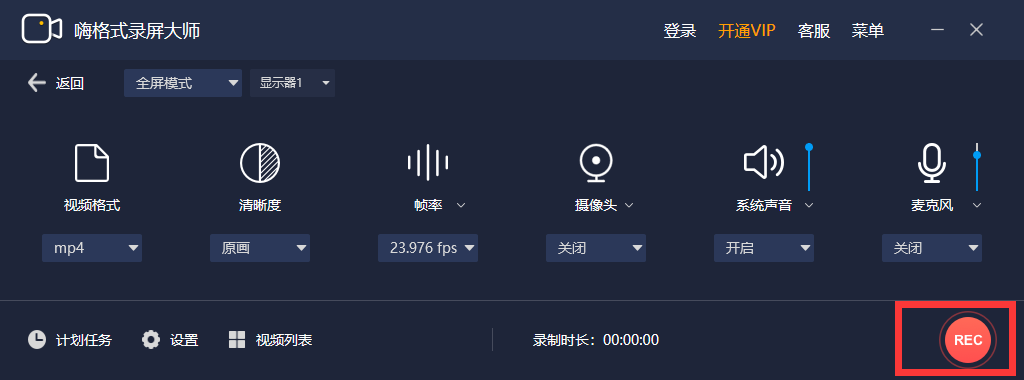
最后,如果您还需要对录制的视频文件进行剪辑(主要剪去片头和片尾多余的部分),还可以点击软件界面左下方“视频列表”。然后选中需要剪辑的视频文件,点击右侧“编辑”按钮即可。
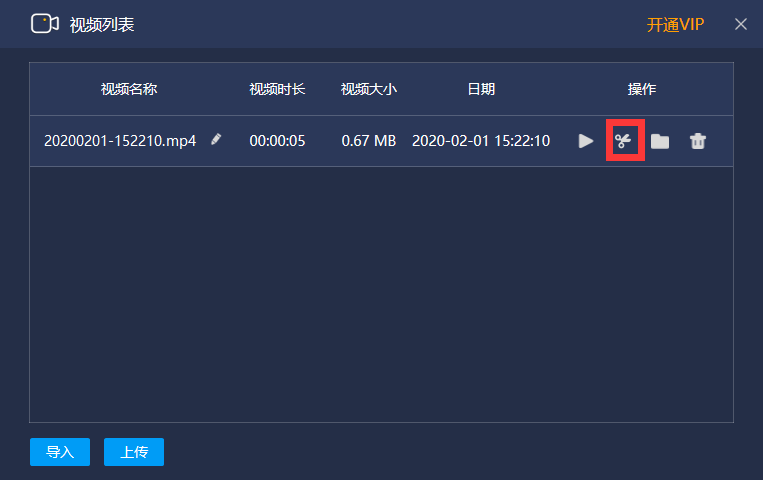
以上就是小编为大家推荐的两款好用的录屏软件了,如果您也有录屏的需求,不妨选择其中一款进行尝试。温馨提示:如果您在使用嗨格式录屏大师软件的过程当中遇到问题,请及时与我们联系,祝您录屏愉快~